تعد الصور أسلوباً رائعاً يوثِّق لحظاتك الحميمة التي قضينها مع أحبائك واستذكار ملامح حيوانك الأليف أو الأيام الخوالي الجميلة التي سبقت ظهور جائحة كورونا التي ألزمت الجميع في شتى بقاع الأرض منازلهم، ولكن مع تحييد هذه الفترة المؤلمة المستمرة منذ العام 2020 ، تمثل الصور مصدراً أساسيا من المصادر التي توثِّق مراحل حياتك، لكن ماذا ستكون ردة فعلك لو حُذِفت هذه الصور فجأة ولأيِّ سببٍ كان؟
ستُحدِّث نفسك قائلاً: "سأستعيد صوري للتَّو مستخدما أحد برامج الاستعادة". لكن هل سبق وأن حاولت تنفيذ ما تقول بدقة؟ إذاً فحاول استعادة الصور المحذوفة من ذاكرة تخزين Android الداخلية وستُدرك تماماً ما أرمي إليه، فما يزيد من سوء هذه الحالات يتمثَّل في عدم توافق ما يسمى بحلول الاستعادة وبرامجها وملائمتها لمثل هذه الحالات، فغالبية برامج استعادة بياتات Android تقتصر في مهامها على استعادة البيانات المفقودة من بطاقة الخزين الخارجية أو تشترط كسر حماية (رووت) Android، وعليه فإن التساؤل عن كيفية استعادة الصور المحذوفة من ذاكرة تخزين الهاتف الداخلية بسلاسة ودون تعقيد يبقى السؤال الأهم.
تدابير وقائية - اطَّلع بداية على ما يلي
إن كان هاتفك معطلاً أو تضرَّرت شاشته أو حُذِفت بياناته التي تشمل صورك بسبب برنامجٍ ضار أو تحديث أو لخطأ ما أو لأي سببٍ كان، فعليك التقيُّد بالتدابير الوقائية التالية:
- امتنع عن استخدام هاتفك فور اكتشافك لفقدان بياناتك المحفوظة عليه.
- سارع إلى إيقاف تشغيل أزرار اتصالات الهاتف اللاسلكية مثل شبكة الإنترنت والبلوتوث وبيانات الهاتف.
- استعن ببرنامج استعادة بيانات آمن ومضمون لتتمكن من استرجاع بياناتك القيِّمة.
يعد Dr. Fone لاسترجاع البيانات برنامجاً شاملاً متعدد الاستخدام يمكِّنك من استرجاع المجلدات المحذوفة إضافةً للصور من ذاكرة تخزين Android الداخلية، كما تتمثّل روعة هذا البرنامج في كونه لا يشترط استخدام برنامج إضافات أو كسر حماية الهاتف، كما يمكِّن المستخدم من استعادة الصور المحذوفة من ذاكرة الهاتف الداخلية دون الاستعانة بالحاسوب.
الجزء 1 كيفية استعادة الصور المحذوفة من ذاكرة تخزين Android الداخلية باستخدام الحاسوب
يتكفَّل Dr. Fone لاسترجاع البيانات باستعادة الصور المحذوفة من ذاكرة تخزين Android الداخلية، واعلم أنه لتتمكن من استخدام البرنامج يجب أن يكون هاتف مزوداً بنظام التشغيل Android 8.0 وإلا ستحتاج لكسر حمايته (رووت).

Dr.Fone لاسترجاع بيانات Android
البرنامج الأول عالمياً لاستعادة بيانات أجهزة Android المعطلة.
- البرنامج قادرٌ على استعادة البيانات من الأجهزة المعطلة أو المتضررة مثل الأجهزة العالقة في وضع إعادة التشغيل المتكرِّر.
- يتفوق البرنامج على نظراءه من البرامج بمعدل عمليات الاستعادة الناجحة.
- القدرة على استعادة الصور ومقاطع الفيديو وجهات الاتصال والرسائل وسجلات المكالمات وما شابة.
- يدعم البرنامج سلسة إصدارات Samsung Galaxy
يُزوِّدك Dr. Fone لاسترجاع البيانات بثلاثة خيارات لاستعادة الصور المحذوفة من ذاكرة Android الداخلية هي:
- استرجاع الصور المحذوفة من ذاكرة Android الداخلية
- استرجاع الصور المحذوفة من بطاقة التخزين الخارجية
- استرجاع الصور المحذوفة من ذاكرة تخزين الهاتف المعطل الداخلية.
يدور محور الحديث في هذا المقال حول استعادة الصور المحذوفة من ذاكرة تخزين Android الداخلية باستخدام الحاسوب ودونه من جهاز قيد العمل، وفي حال أردت التعرُّف على كيفية استعادة الصور من ذاكرة التخزين الداخلية لهاتفٍ معطل أواستعادة البيانات من بطاقة التخزين الخارجية، يمكنك النقر على الرابطين المُدرجين أعلاه.
فيما يلي استعراضٌ للخطوات المتبعة لاسترجاع الصور المحذوفة من ذاكرة Android الداخلية دون كسر حمايته (رووت) باستخدام الحاسوب.
- ابدأ أولاً بتحميل برنامج Dr. Fone لاسترجاع صور Android وتثبيته على الحاسوب، ثم افتح البرنامج وانقر على خيار استرجاع البيانات “Data Recovery” حيث سيُطالِبك البرنامج الآن بوصل هاتفك بالحاسوب، كما توضِّح الصورة المُدرجَة أدناه.
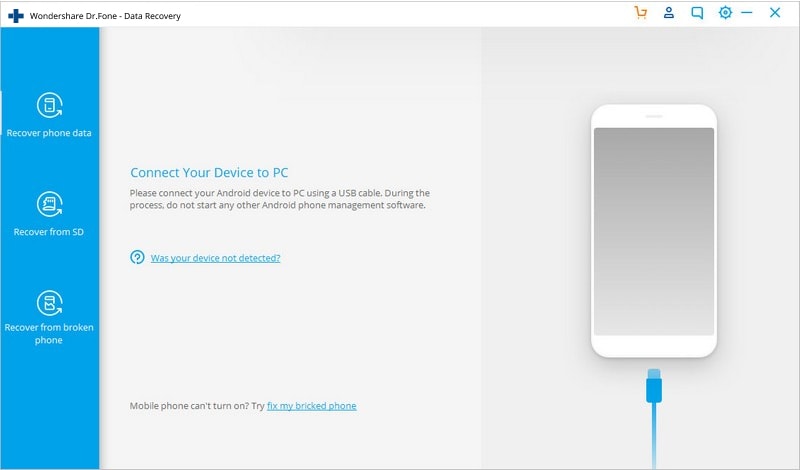
- عليك الآن وصل هاتف Android بالحاسوب، واحرص على أن لا تقلَّ نسبة شحن بطارية الهاتف عن 20% حتى تضمن استعادة الصور المحذوفة من ذاكرة Android الداخلية بنجاح باستخدام هذا البرنامج، فسارع أولاً إلى شحن بطارية هاتفك.
احرص كذلك على تفعيل ميزة تصحيح أخطاء USB على الهاتف أو التابلت،(يمكنك الاطلاع على الصورة أدناه، فإن كانت الميزة مفعلةً على جهازك فتجاوزها).

يُفترض أن تظهر على حاسوبك نافذةٌ مماثلة للنافذة الموجودة في الصورة المُدرجة أدناه بعد وصل هاتفك بالحاسوب.

- إن أحببت استعادة الصور المحذوفة من ذاكرة Android الداخلية فانقر على خيار المعرض “Gallery” الموجود في ذات النافذة، كما يمكنك اختيار أنواع أخرى من الملفات بناءً على ما تودُّ استعادته إلى هاتفك.
- في النافذة التالية ستلاحظ وجود خيارين للمسح،
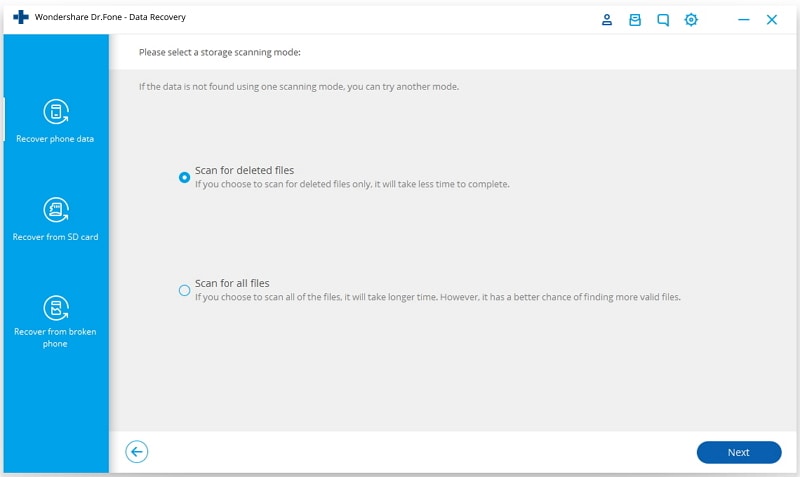
خيار المسح الأول مخصص لمسح الملفات حصراً، وهو خيار سريع ويُثني عليه الجميع وغالباً ما ينجح في استعادة جميع الملفات.
يمسح الخيار الثاني جميع الملفات المحفوظة على الجهاز ويتفوَّق على الخيار الأول بمعدل عمليات المسح الناجحة لكنه يحتاج وقتاً أطول لإنجاز عملية المسح، فإن فشل الخيار الأول في اكتشاف بياناتك فيمكنك استخدام الخيار الثاني.
انتقي الخيار الذي تفضِّل والأنسب لك.
- سيعرض لك البرنامج جميع الملفات التي استُخرِجت من جهازك بعد انتهاء عملية المسح، وسعياً منك لاسترجاع الصور المحذوفة من ذاكرة Android الداخلية، انقر على خيار المعرض “Gallery” الموجود في اللوحة الجانبية اليسرى وستظهر جميع الصور التي استُرجِعت من ذاكرة هاتفك، وما عليك الآن إلا انتقاء الصور أو اختيارها كلها واستعادتها إلى هاتفك وحفظها عليه مجدَّداً.
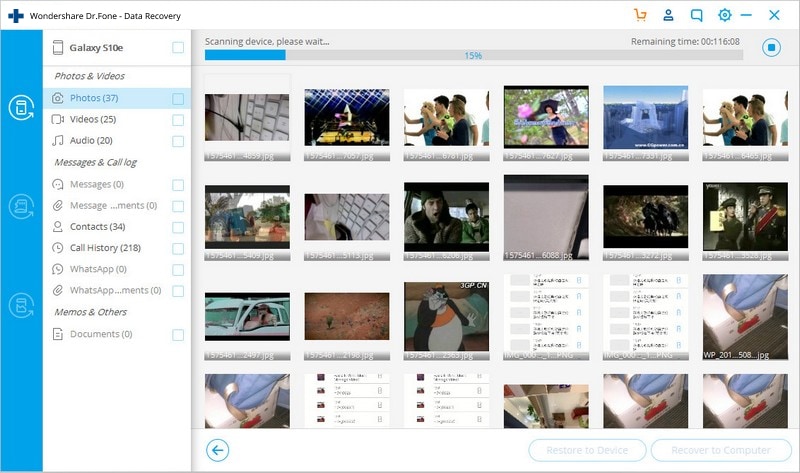
الجزء 2 كيفية استعادة الصور المحذوفة من ذاكرة تخزين Android الداخلية دون استخدام الحاسوب
إن أدركت للتو فقدان صورك أو بيانات أخرى غيرها من هاتفك وتستعجل استرجاعها لكنك تفتقد لوجود حاسوب بين يديك حالياً، فثمة طريقة تُغنيك عن استخدام الحاسوب وتمكِّنك من استرجاع صورك المحذوفة من ذاكرة Android الداخلية.
ولتنجح هذه الطريقة يجب عليك تحقيق شرطين رئيسيين لكي تتمكَّن من استعادة صورك المحذوفة من ذاكرة التخزين الداخلية لهاتفك وهما:
- عليك مزامنة صورك باستخدام Google Photos.
- عليك استعادة الصور من Google Photos ضمن فترة زمنية أقصاها شهران.
تُحذَف البيانات المحفوظة مؤقتاً في Google Photos بعد انقضاء شهرين على حفظها ما يجعل مهمة استعادتها شبه مستحيلة.
نستعرض فيما يلي كيفية استعادة الصور المحذوفة من ذاكرة Android الداخلية دون الاستعانة بالحاسوب باستخدام Google Photos.
- ادخل إلى تطبيق Google Photos للهواتف الذكية عبر حسابك على Google.
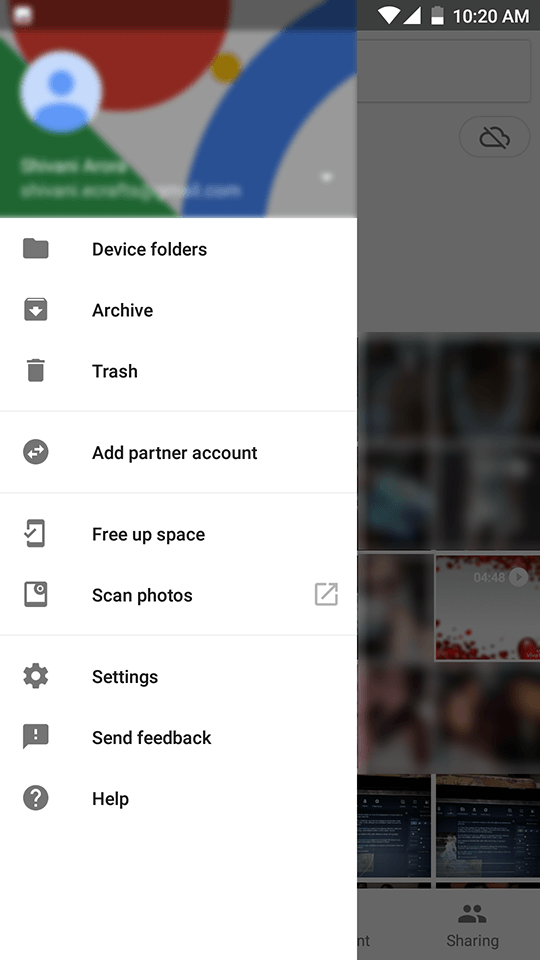
- من القائمة التي تمثِّلها الخطوط الثلاثة الأفقية الموجودة أعلى الزاوية اليمنى من النافذة، انقر على خيار سله المحذوفات “trash” متبوعاً بالنقر على خيار الصور “photos”.
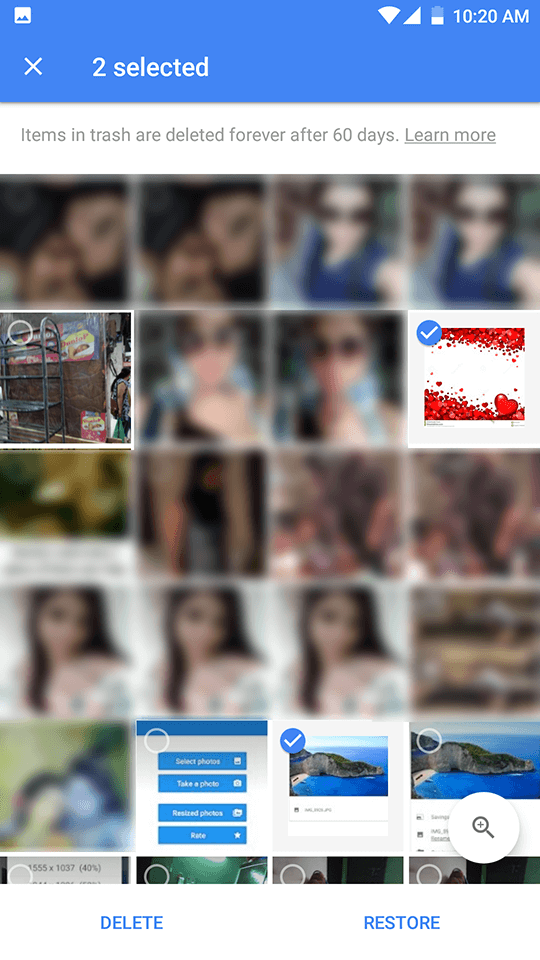
- عليك الآن ببساطة انتقاء ما تودُّ استرجاعه من الصور المُستعرّضة ثم النقر على خيار الاستعادة “restore”.
كان ذلك سهلاً للغاية
خلاصة
لا شك أن تجاربك السابقة جعلتك تُدرك وجود طرق عدة تؤدي لفقدان صورك القيمة من Android، لكن ليس بالضرورة أن تكون مهمة استعادتها صعبة، فسيمنحك Dr. Fone لاسترجاع البيانات الوسيلة لاستعادة صورك المحذوفة من ذاكرة تخزين Android الداخلية بطريقة مختصرة.
باستطاعتك كذلك استعادة صورك المحذوفة من ذاكرة هاتفك دون استخدام الحاسوب على أن تلتزم بشرطين بسيطين قبل أن تتمكن من استعادتها،
إن استعادة البيانات المفقودة هي عملية بسيطة، لكن تفادياً لفقدانها مستقبلاً، من الأفضل اتخاذ التدابير الوقائية التي يمكن أن توفر عليك الكثير من الوقت والجهد إن فقدت بياناتك لا حقاً.
استرداد بيانات أندرويد
- 1 استرجاع أندرويد
- 1.1 استرداد الصور المحذوفة على أندرويد
- 1.2 التراجع عن حذف بيانات أندرويد
- 1.3 التراجع عن حذف الصور على أندرويد
- 1.4 استرجاع فيديوهات محذوفة من أندرويد
- 1.5 استرداد ملفات أندرويد
- 1.6 استرجاع ملفات محذوفة من أندرويد
- 1.7 تحميل برنامج استعادة بيانات أندرويد
- 1.8 سلة مهملات أندرويد
- 1.9 استرجاع سجل المكالمات على أندرويد
- 1.10 استرداد الموسيقى المحذوفة على أندرويد
- 1.11 استرجاع الأسماء على أندرويد
- 1.13 استرجاع ملفات محذوفة على أندرويد دون روت
- 1.14 استرداد بيانات محذوفة من أندرويد غير مروت
- 1.15 استرداد صور محذوفة من أندرويد دون كمبيوتر
- 1.16 استرداد رسائل دون كمبيوتر
- 1.17 استرداد صور محذوفة من ذاكرة أندرويد داخلية
- 2. بدائل برنامج استرداد بيانات أندرويد
- 2.1 تطبيقات استرجاع بيانات أندرويد
- 2.2 7-برنامج استرداد بيانات أندرويد
- 2.3 Tenorshare استرداد بيانات أندرويد
- 2.4 برنامج مجاني لاسترجاع بيانات أندرويد
- 3. استكشاف أخطاء أندرويد وحلها
- 3.1 ريكوفري معدل للأندرويد
- 3.2 إعادة إقلاع أندرويد
- 3.3 إعادة إقلاع تطبيقات أندرويد
- 3.4 تطبيق قفل لأندرويد
- 3.5 تطبيقات قفل على الاندرويد
- 3.6 وضع التحميل على أندرويد
- 3.7 للأسف توقفت العملية com.android.phone
- 3.8 Android.Process.Acore توقفت العملية
- 3.9 الوضع الآمن على أندرويد
- 3.10 وضع الريكفوري على أندرويد
- 3.11 لا توجد أوامر في وضع الريكفوري على أندرويد
- 3.12 عالق في مرحلة استعادة نظام أندرويد
- 3.13 إصلاح هواتف أندرويد معطلة برمجياً
- 3.14 وضع الريكفوري لهواوي
- 3.15 مشاكل هواوي
- 3.16 مشاكل بطارية هواوي
- 3.17 وضع المصنع في أندرويد

